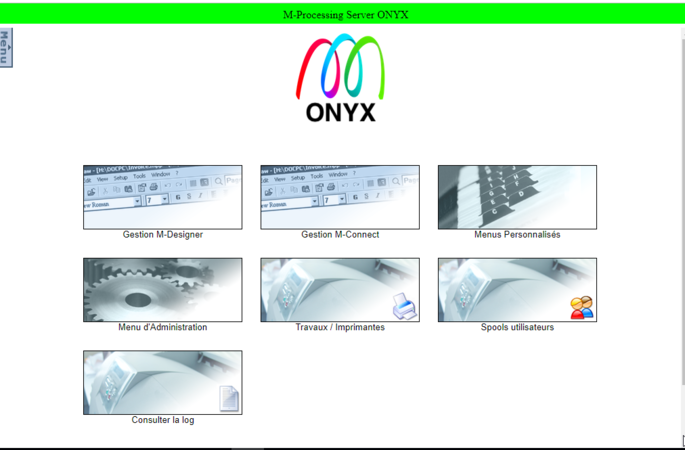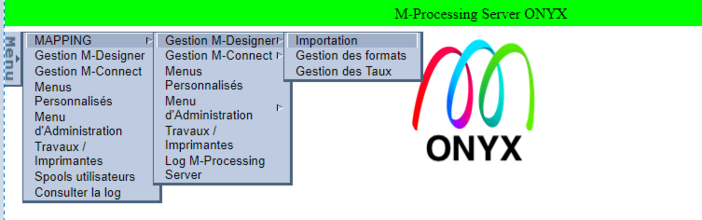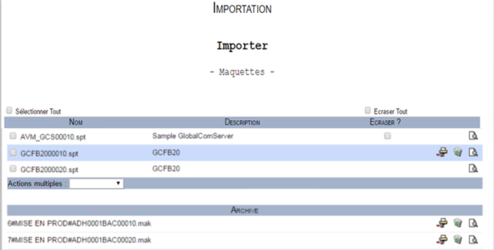ONYX - 9.0 - Utilisation - Gestion Designer
Différence entre versions
(→Notions d'écrasement) |
|||
| Ligne 4 : | Ligne 4 : | ||
Depuis l’écran du M-Designer Management, il est possible, sur le serveur, d’importer et de gérer les modèles de documents produits par M-Designer, ainsi que les ressources associées. | Depuis l’écran du M-Designer Management, il est possible, sur le serveur, d’importer et de gérer les modèles de documents produits par M-Designer, ainsi que les ressources associées. | ||
| − | + | ||
[[Fichier:OX S introDesigner.png|centré|sans_cadre|685x685px|alt=]] | [[Fichier:OX S introDesigner.png|centré|sans_cadre|685x685px|alt=]] | ||
| − | + | ||
==Importation== | ==Importation== | ||
| Ligne 47 : | Ligne 47 : | ||
Lorsque de nombreux modèles de documents sont générés depuis Designer, il peut être intéressant d’utiliser une action multiple (Multiple actions) pour importer ou supprimer plusieurs modèles en une fois. | Lorsque de nombreux modèles de documents sont générés depuis Designer, il peut être intéressant d’utiliser une action multiple (Multiple actions) pour importer ou supprimer plusieurs modèles en une fois. | ||
Pour inclure un ou plusieurs modèles dans une action, les sélectionner grâce aux cases en début de ligne. La liste de choix proposée permet de commander l’action à réaliser sur la sélection : importation ou suppression ainsi que l’écrasement si ce dernier est sélectionné. | Pour inclure un ou plusieurs modèles dans une action, les sélectionner grâce aux cases en début de ligne. La liste de choix proposée permet de commander l’action à réaliser sur la sélection : importation ou suppression ainsi que l’écrasement si ce dernier est sélectionné. | ||
| − | |||
| − | |||
==Gestion des formats== | ==Gestion des formats== | ||
Version du 5 avril 2019 à 13:37
Sommaire
Introduction
Designer est un module de la Suite Onyx Server permettant la mise en forme graphique des documents. Depuis l’application Designer, installée sur les postes utilisateurs, les modèles de documents sont conçus puis générés sur le serveur de production Onyx Server. Depuis l’écran du M-Designer Management, il est possible, sur le serveur, d’importer et de gérer les modèles de documents produits par M-Designer, ainsi que les ressources associées.
Importation
Le document généré depuis l’application M-Designer n’est pas directement exploitable sur le serveur de production. Il doit au préalable être importé dans Onyx Server.
Vue d'importation
L’interface qui permet l’importation se présente en deux parties : les modèles générés depuis M-Designer d’une part, et les modèles déployés depuis un autre moteur Onyx Serveur d’autre part (appelés Archives).
Dans l’exemple ci-avant :
- Trois modèles ont été générés depuis M-Designer et se retrouvent prêts à être importés : format AVM_GCS séquence 10, formats GCFB20 séquences 10 et 20
- Deux modèles ont été déployés depuis une autre instance Onyx Server : formats ADH001BAC séquences 10 et 20.
Actions
Pour chaque modèle listé précedemment, trois actions sont possibles :
- Importer le modèle : importe les structures du modèle dans l’arborescence de fichiers du serveur. Le format alors importé est utilisable en production dans le moteur.
- Supprimer le modèle : supprime les structures du modèle sans les importer. Si le même format était déjà en production sur le serveur, il n’est pas modifié.
- Visualiser le détail du modèle : ouvre une fenêtre pour consulter les objets et ressources composant le modèle.
Notions d'écrasement
Pour les modèles provenant de Designer, la case Overwrite apparaît lorsqu’un modèle généré correspond à un format déjà disponible en production sur le serveur. Cette case doit être cochée pour forcer l’importation et elle a pour effet d’écraser le format existant avec les dernières modifications générées. Pour les archives en revanche, il s’agit de déploiements. Nous considérons donc qu’ils sont voulus et maitrisés. L’importation d’un format déployé écrase donc systématiquement le format déjà présent sur le serveur.
Actions Multiples
Les boutons présents sur chaque ligne de détail commandent des actions unitaires et locales au modèle correspondant. Lorsque de nombreux modèles de documents sont générés depuis Designer, il peut être intéressant d’utiliser une action multiple (Multiple actions) pour importer ou supprimer plusieurs modèles en une fois. Pour inclure un ou plusieurs modèles dans une action, les sélectionner grâce aux cases en début de ligne. La liste de choix proposée permet de commander l’action à réaliser sur la sélection : importation ou suppression ainsi que l’écrasement si ce dernier est sélectionné.